
Viața nu stă pe loc și nici compania Microsoftnu doarme, lansând constant noi versiuni ale sistemului de operare Windows. Numai producătorii de diferite dispozitive nu se grăbesc să actualizeze driverele și software-ul. Odată cu trecerea la noul Windows 7, utilizatorii majorității modemurilor 3Gs-au confruntat cu problema lipsei de drivere pentru această platformă. Nu există actualizări pe site-ul producătorului. Nu există nicio dorință de a schimba modemul sau de a reveni la vechea versiune de Windows.
Când instalați software-ul pentru lucrul cu modemul, nu există probleme. Totul este instalat, lansat. Dar modemul nu funcționează, rețeaua nu este detectată. Un modem 3g pentru laptop este o opțiune ideală atunci când călătorești și dacă nu vrei să suporti deznădejdea, încearcă să găsești un driver pentru un modem 3G pentru Windows 7. Unele magazine online au început să adauge la descriere că modemul funcționează numai pe Windows XP. Dar nu totul este atât de rău pe cât pare. Majoritatea modemurilor 3Gau început să fie lansate cu drivere pentru Windows XPși Windows Vista, care sunt destul de potrivite pentru Windows 7. Configurarea unui modem 3G pe Windows 7este destul de posibilă. Problema este că nu există drivere în modul automat. Prin urmare, trebuie instalat manual, în timp ce configurarea unui modem 3gdurează doar câteva minute.
Odată cu apariția Windows 8, utilizatorii pot avea din nou multe probleme, nu numai cu modemurile 3G, ci și cu alte dispozitive. Puteți vizita forumul despre Windows 8 și puteți afla ce probleme au întâmpinat deja utilizatorii la instalarea noului sistem de operare. Poate că va exista o soluție la problema ta.
Să luăm în considerare setările modemului 3G E-Tech 160H PLUS Windows 7. La conectarea modemului 3GUSB este oferitinstalați software pentru a funcționa cu acest model. Aplicația în sine se instalează fără probleme. Când Windowsîncepe instalarea driverului, apare un mesaj sau un avertisment că driverul pentru acest dispozitiv nu este instalat. Poate fi trecut cu vederea sau închis rapid ca un alt avertisment pop-up. Ca urmare, programul pentru modemul 3gfuncționează, dar conexiunea modemului 3gnu are loc.
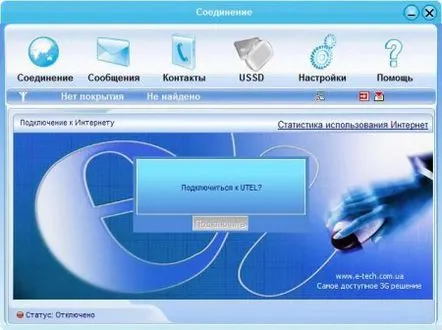
Accesați Manager dispozitiveși uitați-vă.
În coloana Alte dispozitiveputeți vedea două dispozitive nedefinite cu un semn de exclamare. Uneori sunt trei, dar esența nu se schimbă. Începem să instalăm aceste dispozitive. Faceți clic dreapta pe unul dintre dispozitivele necunoscute și selectați Actualizare driver. Apoi, selectați Efectuați o căutare pe acest computer.
Găsim locația instalării software-ului modemului și căutăm folderul cu drivere Vista(în același timp, trebuie să cunoașteți dimensiunea de biți a Windows-ului instalat și să selectați folderul corespunzător 32 sau 64). În cazul nostru, va exista următoarea cale: c:Program FilesConnectionManagerE-TECH160Hdrivers32bitVISTA. Faceți clic pe Următorul.
Suntem anunțați despre instalarea cu succes a dispozitivului. Închideți fereastra și priviți din nou Manager dispozitive.
În coloana Alte dispozitiveexistă un dispozitiv nespecificat mai puțin. Și în coloana Porturia apărut un dispozitiv nou instalat. De asemenea, vom actualiza driverul pentru al doilea dispozitiv necunoscut. Ca urmare, vor fi două dispozitive noi instalate în coloana Porturi, iar dispozitivele necunoscute nu vor apărea deloc (dacă au existat trei dispozitive necunoscute, trebuie să actualizați driverele pentru toate trei).
După toate aceste manipulări modem 3Gva fi gata de lucru.
Este greu de spus ce modem 3g să alegi și care modem 3g este mai bun. Totul depinde de condițiile de funcționare. Daca folosesti un modem 3g in conditii urbane, cel mai probabil semnalul va fi bun si orice model va functiona stabil. Pentru călătorii, este mai bine să aveți grijă de un modem 3g cu antenă externă. Pare voluminos, dar recepția va fi mai bună. În orice caz, configurarea Internetului 3g este destul de simplă, în mod ideal, setarea se face automat.
